FlyView предоставляет мощный и гибкий график для настройки параметров записи.
Также в графике записи можно задать дату и время.
Примеры:
•рабочие дни 8:00 - 20:00, 24 FPS, высокое качество
•выходные и рабочие дни 20:00 - 8:00 – записывать только движение, 10 fps, низкое качество
Камеры, записываемые медиа-серверами, помечаются небольшим красным кружком в дереве ресурсов:
![]() – камера в режиме записи
– камера в режиме записи
![]() – запись камеры настроена, однако запись не происходит в данный момент (лицензия все еще используется)
– запись камеры настроена, однако запись не происходит в данный момент (лицензия все еще используется)
![]() Примечание: Камеры могут настраивать администраторы и наблюдатели с соответствующим уровнем доступа.
Примечание: Камеры могут настраивать администраторы и наблюдатели с соответствующим уровнем доступа.
Для настройки графика записи:
1.Откройте настройки камеры и перейдите в раздел Запись:
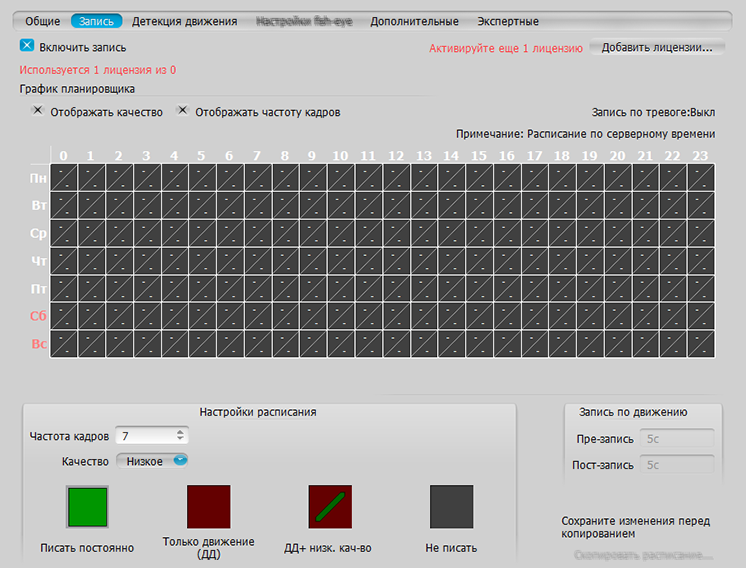
![]() ВАЖНО. Если медиа-сервер и клиент находятся в разных временных зонах, то график отображает время сервера.
ВАЖНО. Если медиа-сервер и клиент находятся в разных временных зонах, то график отображает время сервера.
2.Щелкните Включить запись. Проверьте количество используемых лицензий. Если количество недостаточно, щелкните Добавить лицензии и выполните активацию.
Щелкните Отображать частоту кадров и Отображать качество чтобы показать/скрыть FPS и качество в ячейках сетки.
3.Выберите режим записи:
•Писать постоянно
•Только движение – запись начинается при возникновении движения. Для определения диапазона записи движения используйте переключатели Пре-запись и Пост-запись. Камера должна поддерживать регистрацию движения (программно или аппаратно).
•Движение + низк. качество – записывается поток низкого качества, и переключение на запись высокого качества выполняется только в случае регистрации движения. Для использования настроек записи убедитесь, что камера поддерживает двойной поток.
В противном случае отобразится следующее окно:

•Не писать
4.Выберите качество записи
5.Выберите частоту кадров
![]() ВАЖНО! Если для FlyView запрещено изменение паравметров камеры, то изменения Частоту кадров и Качества не будут иметь никакого эффекта. См "Запрещение FlyView менять настройки потоков с камеры (только для администратора)".
ВАЖНО! Если для FlyView запрещено изменение паравметров камеры, то изменения Частоту кадров и Качества не будут иметь никакого эффекта. См "Запрещение FlyView менять настройки потоков с камеры (только для администратора)".
6.После выбора всех параметров щелкните на сетку графика:
•Выделите и перетащите мышью для выбора нескольких ячеек
•Щелкните на часе, чтобы выбрать весь столбец
•Щелкните на дне неделе, чтобы выбрать всю строку
•Щелкните на левом верхнем углу сетки графика, чтобы выбрать все ячейки
Примечание: для выбора одинаковых значений зажмите Alt и щелкните по ячейке для выбора режима записи, FPS и значений.
7.Установите параметры записи для остальных ячеек
8.Если задана регистрация движения, то можно настроить интервалы Пре-записи и Пост-записи (временной диапазон между началом и концом записи движения).
9.Щелкните Применить или OK по завершению. Для отмены изменений щелкните Отмена.
В случае недостатка лицензий появится следующее предупреждение:

Флажок Включить запись будет снят; однако все настройки графика будут сохранены.
Пример:
•рабочие дни 8:00 - 20:00 - записывать всегда, 24 FPS, высокое качество
•выходные и рабочие дни 20:00 - 8:00 – только движение + низкое качество, 24 fps, среднее качество
•выходные – записывать только движение, 10 fps, низкое качество
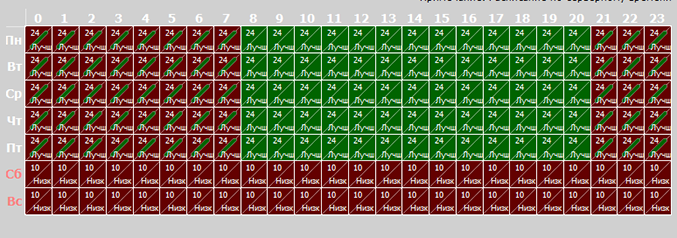
![]() ВАЖНО. Убедитесь, что вы применили все настройки записи к графику (тип записи, FPS и качество). Если выбор не применен, появится следующее сообщение:
ВАЖНО. Убедитесь, что вы применили все настройки записи к графику (тип записи, FPS и качество). Если выбор не применен, появится следующее сообщение:
